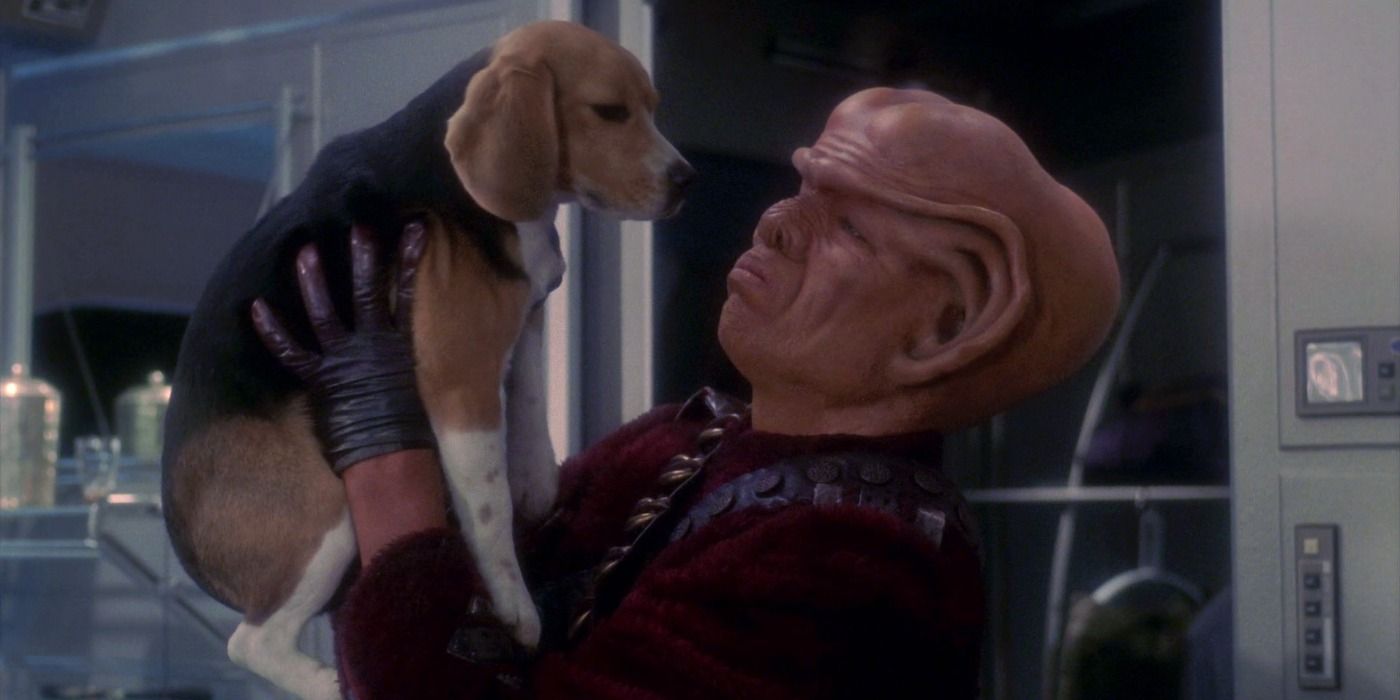.
Resumo
-
Clint Howard apareceu em cinco programas diferentes de Star Trek, tornando-o o único ator a aparecer tanto na série original quanto em Discovery ou Strange New Worlds.
-
O papel icônico de Howard como Balok em Star Trek: The Original Series mostrou seu talento em uma idade jovem, retratando um alienígena assustador com uma reviravolta surpreendente.
-
Sua recente aparição em Star Trek: Strange New Worlds como Comandante Buck Martinez destaca sua versatilidade como ator, já que ele interpreta um oficial médico chefe sensato durante a Guerra Klingon.
A aparição de Clint Howard em Jornada nas Estrelas: Novos Mundos Estranhos marca o quinto Jornada nas Estrelas show em que o ator apareceu como ator convidado. Howard fez seu Jornada nas Estrelas estréia aos sete anos em Jornada nas Estrelas: A Série Original, e iria aparecer em Jornada nas Estrelas: Espaço Profundo Nove, Jornada nas Estrelas: Enterprise, Jornada nas Estrelas: Descobertae Jornada nas Estrelas: Novos Mundos Estranhos. Com seu papel em Novos Mundos EstranhosHoward se tornou o único ator a ter aparecido em ambos PARA% S e também Descoberta ou Novos Mundos Estranhos.
Clint Howard iniciou sua carreira de ator aos dois anos de idade, quando apareceu ao lado de seu irmão, o ator e diretor Ron Howard, em um episódio de O Show de Andy Griffith. Desde então, ele teve uma carreira extremamente prolífica, aparecendo em inúmeros filmes e programas de televisão ao longo das décadas. Ele teve papéis em dezessete filmes dirigidos por seu irmão, incluindo Solo: Uma História Star Wars, tornando-o um dos atores que apareceu em ambos Jornada nas Estrelas e Guerra das Estrelas. Balok de Jornada nas Estrelas: A Série Original continua sendo um dos papéis mais icônicos de Clint Howard. Aqui está uma lista de todos os cinco de Clint Howard Jornada nas Estrelas personagens explicados.
5 Balok em Star Trek: A Série Original
Clint Howard apareceu pela primeira vez em Jornada nas Estrelas com apenas sete anos de idade quando interpretou Balok, um membro da Primeira Federação, no Jornada nas Estrelas: A Série Original episódio “A manobra Corbomite.” Embora Balok tenha aparecido inicialmente para a USS Enterprise como um alienígena de aparência assustadora, ele revelou sua verdadeira forma infantil quando o capitão James T. Kirk (William Shatner), o doutor Leonard McCoy (Deforest Kelley) e o tripulante Bailey (Anthony Call) o visitaram. Balok em seu navio, o Fesarius. Balok então admitiu (em uma voz atipicamente adulta fornecida por Walker Edmiston) que suas ameaças anteriores contra a Enterprise foram apenas um teste de caráter da tripulação, e ele ofereceu a eles um tour por sua nave. Como único ocupante do navio, Balok admitiu estar sozinho, o que levou Kirk a ordenar que o tripulante Bailey ficasse com Balok e aprendesse mais sobre sua cultura.
4 Grady em Star Trek: Deep Space Nine
Jornada nas Estrelas muitas vezes aborda questões políticas importantes e relevantes e Star Trek: Deep Space Nine’s o episódio de duas partes “Past Tense” serve como um dos exemplos mais poderosos. Quando o comandante Benjamin Sisko (Avery Brooks), o Dr. Julian Bashir (Alexander Siddig) e a tenente-comandante Jadzia Dax (Terry Farrell) se encontram em São Francisco em 2024, eles se envolvem em tumultos que marcam um momento importante na história da humanidade. Clint Howard aparece em “Past Tense: Part 2” como um sem-teto e doente mental chamado Grady, que acredita que os alienígenas logo invadirão a Terra. Ele rouba o distintivo de Dax, mas ela consegue recuperá-lo convencendo-o de que é um dos bons alienígenas.
3 Muk em Star Trek: Enterprise
No Jornada nas Estrelas: Enterprise episódio da 1ª temporada “Aquisição”, Clint Howard interpreta um pirata Ferengi chamado Muk. Quando um grupo de Ferengi embarca na Enterprise NX-01, o Capitão Jonathan Archer (Scott Bakula), o Comandante Trip Tucker (Connor Trinneer) e o Subcomandante T’Pol (Jolene Blalock) devem trabalhar juntos para deter os intrusos. T’Pol finalmente convence Muk de que o líder do grupo Ferengi ficaria com todos os lucros, colocando os Ferengi uns contra os outros. Trip então engana o Ferengi para segui-lo até o suposto cofre da Enterprise, levando-os a uma emboscada. No final, Muk e os Ferengi devem devolver tudo o que roubaram e Archer ordena que os Ferengi deixem o espaço da Federação. A Federação não faria o primeiro contato oficial com os Ferengi até cerca de 200 anos depois, quando eles encontraram o Capitão Jean-Luc Picard (Patrick Stewart) e o USS Enterprise-D em Jornada nas Estrelas: A Próxima Geração.
2 Orion assustador em Star Trek: Discovery
Em seu único sem nome Jornada nas Estrelas papel, Clint Howard interpreta um “Creepy Orion” em Jornada nas Estrelas: Descobertas final da 1ª temporada, “Você vai pegar minha mão?” Quando alguns membros da tripulação do Discovery visitam um posto avançado de Orion no planeta natal Klingon, Qo’noS, Sylvia Tilly (Mary Wiseman) encontra o Creepy Orion. Quando ele oferece a ela alguns vapores vulcânicos, ela inala alguns e logo desmaia. Quando ela acorda, o Orion está tentando roubar a maleta que ela prendeu ao pulso. A maleta deveria conter um drone que seria usado para mapear o planeta, mas quando o Orion revela que os vulcões em Qo’noS permanecem ativos, Tilly percebe que o drone não seria útil. Tilly então verifica o caso e descobre uma bomba que o imperador Philippa Georgiou (Michelle Yeoh) planejava usar para destruir Qo’noS.
1 Comandante Buck Martinez em Star Trek: Strange New Worlds
Em Jornada nas Estrelas: Estranhos Novos Mundos’ episódio mais sombrio até agora, Clint Howard interpreta o Comandante Buck Martinez, o Diretor Médico estacionado em um Hospital Móvel de Combate da Frota Estelar na lua J’Gal durante a Guerra Klingon. Novos Mundos Estranhos temporada 2, episódio 8, “Under the Cloak of War” segue o capitão Christopher Pike (Anson Mount) e sua tripulação da USS Enterprise enquanto eles hospedam um Embaixador Klingon visitante, Dak’Rah (Robert Wisdom), que costumava ser um General infame como “o açougueiro de J’Gal.” A presença de Dak’Rah no navio traz lembranças dolorosas para o Dr. Joseph M’Benga (Babs Olusanmokun) e a enfermeira Christine Chapel (Jess Bush), que serviram juntos na Guerra Klingon.
Conforme revelado em flashbacks ao longo do episódio, M’Benga e Chapel serviram sob o comando de Buck Martinez em J’Gal, onde ele comandou com uma atitude sensata. Aparição de Clint Howard em Jornada nas Estrelas: Novos Mundos Estranhos vem pouco menos de 57 anos após sua primeira aparição em PARA% S em 1966, dando-lhe o recorde de maior período de tempo entre sua primeira e mais recenteJornada nas Estrelas aparências. Clint Howard também tem a distinção de aparecer em todas as décadas Jornada nas Estrelas teve uma série de TV live-action no ar.
.